Навигация по панели мониторинга
Ваша панель мониторинга — это целевая страница main для Intune для образовательных учреждений. Это место, с которого вы начинаете каждый раз при входе, и это отправная точка для управления пользователями, приложениями и устройствами.
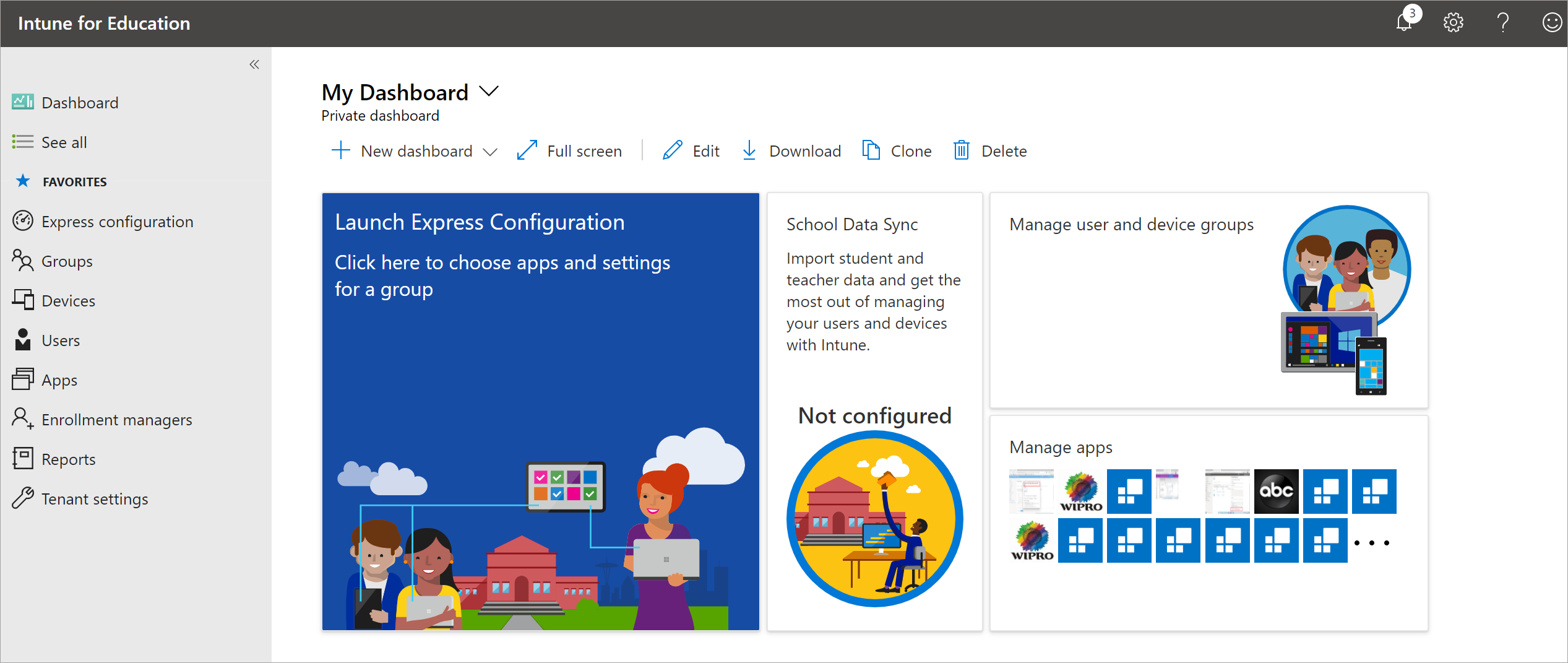
Параметры и настройки панели мониторинга по умолчанию
На панели мониторинга по умолчанию отображаются следующие плитки, которые помогут вам приступить к работе с основными задачами управления устройствами:
- Запуск Конфигурации Express
- School Data Sync
- Управление группами пользователей и устройств
- Управление приложениями
На некоторых плитках, таких как приложение "Синхронизация данных в школе" и "Управление", отображаются такие метрики, как состояние конфигурации и текущий перечень приложений.
Средства панели мониторинга можно использовать для развертывания, редактирования, скачивания, клонирования или удаления панели мониторинга.

Выберите Создать панель мониторинга , чтобы создать панель мониторинга с нуля. Создание новой панели мониторинга не перезаписывает и не удаляет существующие панели мониторинга. Щелкните стрелку рядом с текущим именем панели мониторинга, чтобы получить доступ к другим панелям мониторинга.
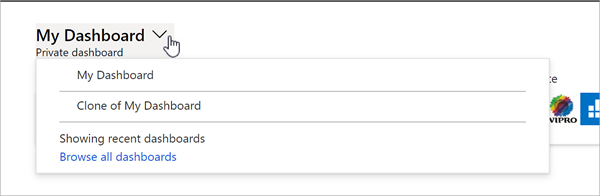
Боковой панели
Каждая страница в Intune для образовательных учреждений имеет боковую панель, с которой можно получить доступ к областям управления на портале. Выберите Просмотреть все, чтобы просмотреть дополнительные области и службы в Intune для образовательных учреждений, которые отсутствуют в списке.
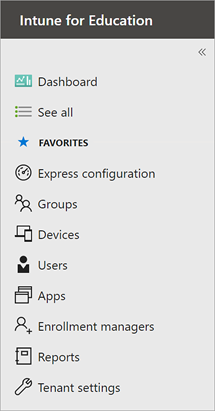
Чтобы изменить порядок ссылок на боковой панели, наведите указатель мыши на правую часть ссылки. Затем нажмите и перетащите ее, чтобы изменить положение службы.
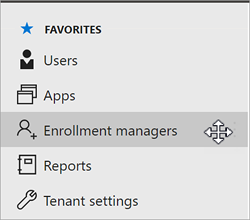
Дальнейшие действия
Перейдите через Экспресс-конфигурацию, чтобы быстро настроить пользователей и устройства с основными конфигурациями. Дополнительные сведения см. в статье Настройка Express в Intune для образовательных учреждений.
Обратная связь
Ожидается в ближайшее время: в течение 2024 года мы постепенно откажемся от GitHub Issues как механизма обратной связи для контента и заменим его новой системой обратной связи. Дополнительные сведения см. в разделе https://aka.ms/ContentUserFeedback.
Отправить и просмотреть отзыв по